Ang Discord ay ang voice at text chat platform na pinili sa mga online gamer sa mga araw na ito. Ito ay madaling gamitin, lubos na nako-customize at nag-aalok ng iba't ibang mga kapaki-pakinabang na feature ng chat.
Kasama sa mga feature na ito ang kakayahang magtalaga at mamahala ng mga tungkulin para sa mga user sa iyong chat server. Sa artikulong ito, matututunan mo kung paano magdagdag, mamahala, at magtanggal ng mga tungkulin sa Discord.
Ano ang Discord Role?
Sa terminolohiya ng Discord, ang isang tungkulin ay isang tinukoy na hanay ng mga pahintulot na may pangalan. Halimbawa, mayroong default na tungkulin na tinatawag na '@everyone,' na nagbibigay ng malawak na hanay ng mga pangunahing pahintulot tulad ng pakikipag-usap sa server at pagbabasa ng mga mensahe.
Ang isang administrator ng server ay maaaring lumikha ng isang 'Moderator' na tungkulin, na magdaragdag ng kakayahang mag-mute o mag-ban ng ibang mga user. Ang mga user ay maaari ding magkaroon ng maraming tungkulin, ibig sabihin, ang isang taong may parehong @everyone at Moderator na tungkulin ay magkakaroon ng lahat ng kapangyarihan ng @everyone at ang kapangyarihan ng isang Moderator.
Mga Pahintulot sa Discord
Mayroong 29 na pahintulot sa Discord na nahahati sa Pangkalahatan, Teksto, at mga pahintulot ng Boses. Upang maayos na magtalaga ng mga tungkulin, kailangan mong maunawaan kung ano ang ginagawa ng bawat isa. Sa ibaba makikita mo ang isang listahan ng bawat pahintulot para sa sanggunian.
ihinto ang spotify mula sa pagbubukas sa startup windows 10
Pangkalahatang Pahintulot
- Tagapangasiwa – Ang pahintulot ng Administrator ay nagbibigay ng lahat ng mga pahintulot na umiiral sa server. Maaaring mapanganib ang pagbibigay ng pahintulot na ito dahil nagbibigay ito ng malaking kapangyarihan sa user.
- Tingnan ang Log ng Audit - Ang pahintulot na ito ay nagbibigay-daan sa gumagamit na basahin ang mga log ng pag-audit ng server.
- Pamahalaan ang Server - Ang pahintulot na ito ay nagbibigay-daan sa gumagamit na baguhin ang pangalan ng server o ilipat ito sa ibang rehiyon.
- Pamahalaan ang Mga Tungkulin – binibigyang-daan ng pahintulot na ito ang user na lumikha ng mga bagong tungkulin at mag-edit ng mga tungkulin na walang pahintulot na pamahalaan ang mga tungkulin.
- Pamahalaan ang Mga Channel – pinapayagan ng pahintulot na ito ang user na gumawa, mag-edit, at magtanggal ng mga channel sa server.
- Kick Members – Ang pahintulot na ito ay nagbibigay-daan sa user na sipain ang mga miyembro sa server.
- I-ban ang mga Miyembro - Ang pahintulot na ito ay nagbibigay-daan sa gumagamit na i-ban ang mga miyembro mula sa server.
- Lumikha ng Instant Invite – ang pahintulot na ito ay nagbibigay-daan sa user na mag-imbita ng ibang mga user sa server.
- Baguhin ang Palayaw – ang pahintulot na ito ay nagbibigay-daan sa gumagamit na baguhin ang kanilang sariling palayaw.
- Pamahalaan ang Mga Palayaw – pinapayagan ng pahintulot na ito ang user na baguhin ang mga palayaw ng ibang mga user.
- Pamahalaan ang Emojis – pinapayagan ng pahintulot na ito ang user na pamahalaan ang mga emoji sa server.
- Pamahalaan ang Webhooks – Ang pahintulot na ito ay nagbibigay-daan sa user na gumawa, mag-edit, at magtanggal ng mga webhook.
- Magbasa ng Mga Text Channel at Tingnan ang Mga Voice Channel – ang pahintulot na ito ay nagbibigay-daan sa gumagamit na basahin ang mga channel ng mensahe.
Mga Pahintulot sa Teksto
- Magpadala ng mga mensahe – Ang pahintulot na ito ay nagpapahintulot sa user na magpadala ng mga mensahe sa text chat.
- Magpadala ng Mga Mensahe ng TTS - Ang pahintulot na ito ay nagpapahintulot sa gumagamit na magpadala ng mga text-to-speech na mensahe.
- Pamahalaan ang Mga Mensahe - Ang pahintulot na ito ay nagbibigay-daan sa user na tanggalin o i-pin ang mga mensahe mula sa ibang mga user.
- I-embed ang Mga Link – Ang pahintulot na ito ay nagbibigay-daan sa user na mag-embed ng mga hyperlink sa chat.
- Mag-attach ng Mga File - Ang pahintulot na ito ay nagbibigay-daan sa user na mag-attach ng mga file sa chat.
- Basahin ang Kasaysayan ng Mensahe - Ang pahintulot na ito ay nagpapahintulot sa gumagamit na mag-scroll pabalik at ma-access ang mga nakaraang mensahe.
- Banggitin ang Lahat – ang pahintulot na ito ay nagbibigay-daan sa user na mag-trigger ng mga push notification para sa mga miyembro ng channel.
- Gumamit ng Panlabas na Emojis – Ang pahintulot na ito ay nagbibigay-daan sa mga user na gumamit ng mga emoji mula sa iba pang mga server.
- Magdagdag ng mga Reaksyon – ang pahintulot na ito ay nagbibigay-daan sa user na magdagdag ng mga bagong reaksyon sa isang mensahe.
Mga Pahintulot sa Boses
- Kumonekta – pinapayagan ng pahintulot na ito ang user na kumonekta (ibig sabihin, marinig) sa voice channel.
- Magsalita – ang pahintulot na ito ay nagbibigay-daan sa user na magsalita sa voice channel.
- I-mute ang mga Miyembro – Ang pahintulot na ito ay nagbibigay-daan sa user na i-off ang kakayahan ng isa pang user na magsalita.
- Mga Miyembro ng Bingi – Binibigyang-daan ng pahintulot na ito ang user na i-off ang kakayahan ng isa pang user na makarinig sa channel.
- Ilipat ang mga Miyembro - Ang pahintulot na ito ay nagbibigay-daan sa gumagamit na ilipat ang iba pang mga miyembro mula sa isang channel patungo sa isa pa.
- Gumamit ng Voice Activity – Ang pahintulot na ito ay nagbibigay-daan sa user na magsalita nang hindi gumagamit ng Push-to-Talk.
- Priority Speaker – ang pahintulot na ito ay nagbibigay-daan sa user na bawasan ang volume ng ibang mga user kapag nagsasalita ang user na ito para mas malakas ang kanilang mga salita sa channel.

Paano Gumawa ng Mga Tungkulin sa Discord
Ang pag-set up nang tama sa iyong mga tungkulin ay ang susi sa pamamahala sa iyong mga user sa isang Discord server. Magandang ideya na gawin ang mga pangunahing tungkulin bago ka magsimulang mag-imbita ng mga tao sa server. Maaari kang bumalik anumang oras at magdagdag ng mga bagong tungkulin o i-configure muli ang mga dati nang nasa negosyo ka.
- Mag-log in sa Discord at i-access ang iyong server.

- Piliin ang maliit na drop-down na arrow sa kanan ng pangalan ng server at i-click ang 'Mga Setting ng Server.'
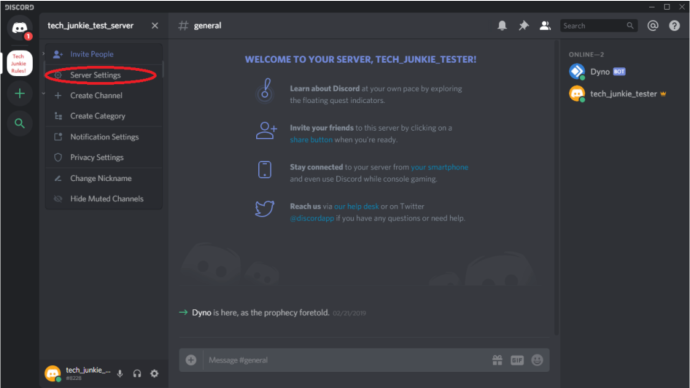
- I-click ang 'Mga Tungkulin' sa kaliwang pane.
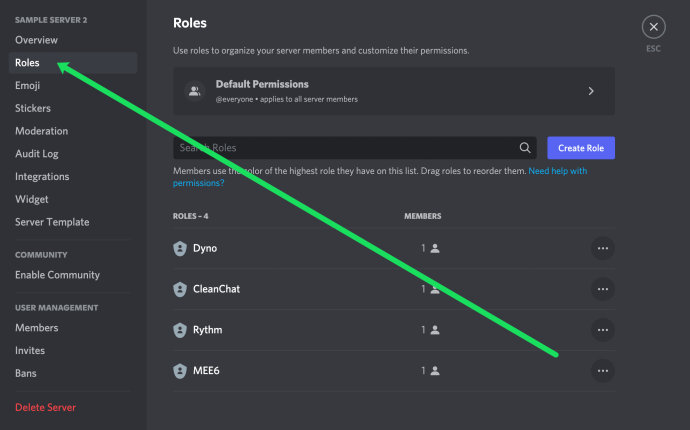
- Mag-click sa Lumikha ng Tungkulin .
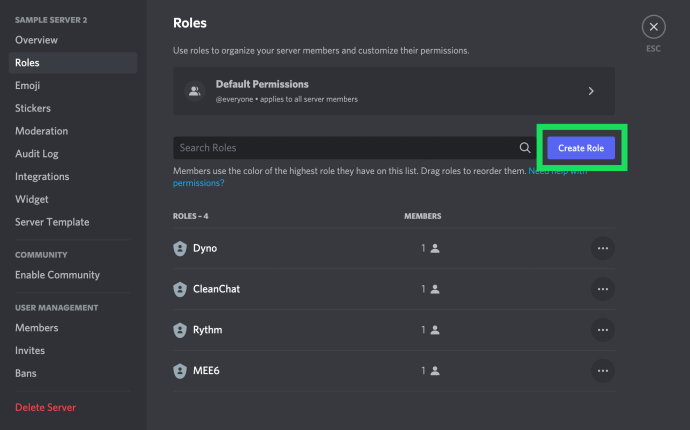
- Makikita mo ang iyong bagong tungkulin na nakalista bilang Bagong Tungkulin .
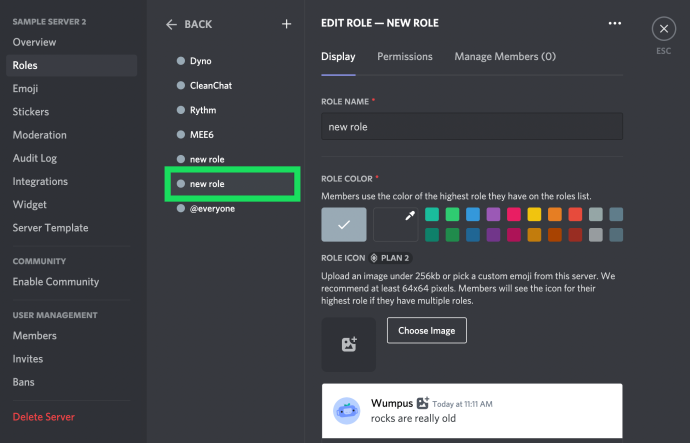
- Pangalanan ang tungkulin ng isang bagay na naglalarawan at bigyan ito ng kulay (ang mga kulay ay nagpapaliwanag at nagpapaalam sa mga gumagamit ng mga tungkulin ng bawat isa).
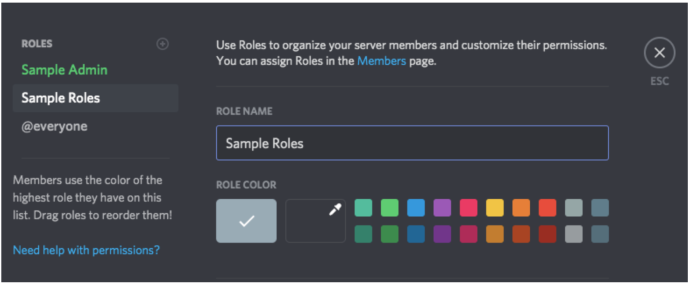
- Suriin ang lahat ng 32 na pahintulot, i-toggle lang ang mga gusto mong iugnay sa tungkuling iyon.
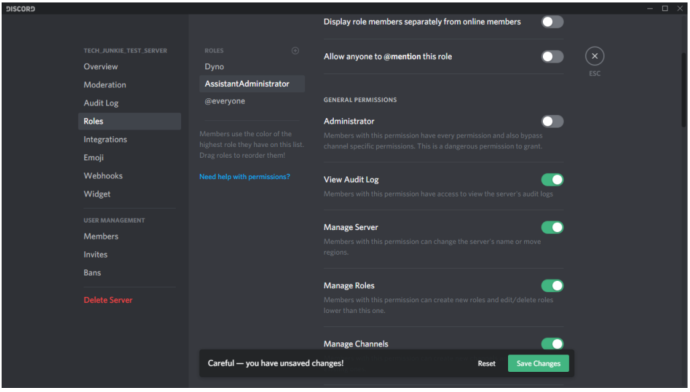
Piliin ang ' I-save ang mga pagbabago ' sa ilalim. Kung nakalimutan mong i-save ang iyong mga pagbabago, may lalabas na dialog box na magpapaalala sa iyong gawin ito bago magpatuloy.
Ulitin para sa bawat bagong tungkulin na gusto mong gawin.
Ang pagtatalaga ng iba't ibang antas ng pahintulot sa iba't ibang tungkulin ay nagbibigay-daan sa iyong lumikha ng hierarchy ayon sa tiwala. Maaari kang magtalaga ng mas mababang mga tungkulin sa mga baguhan at mas matataas na tungkulin na may higit pang mga pahintulot sa mga kilala mo nang husto.
Paano Magtalaga ng Mga Tungkulin sa Discord
Pagkatapos gumawa ng mga tungkulin para sa iyong server, kailangan mong italaga ang mga ito sa mga user sa iyong chat.
Upang magtalaga ng maraming miyembro sa isang pagkakataon, pumunta sa Mga Setting ng Server at i-tap ang Mga tungkulin . Pagkatapos, gawin ito:
- Mag-click sa tungkulin na gusto mong taglayin ng iyong mga miyembro.

- Mag-click sa Pamahalaan ang mga Miyembro .

- Mag-click sa Magdagdag ng mga Miyembro .
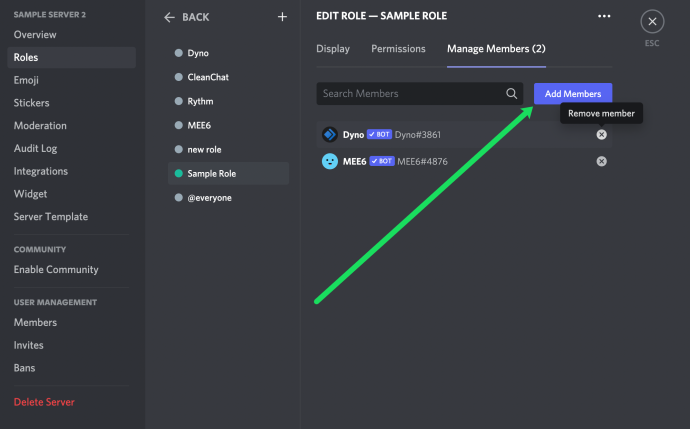
- I-click ang mga check box sa tabi ng bawat miyembro na dapat magkaroon ng tungkuling iyon at mag-click Idagdag .
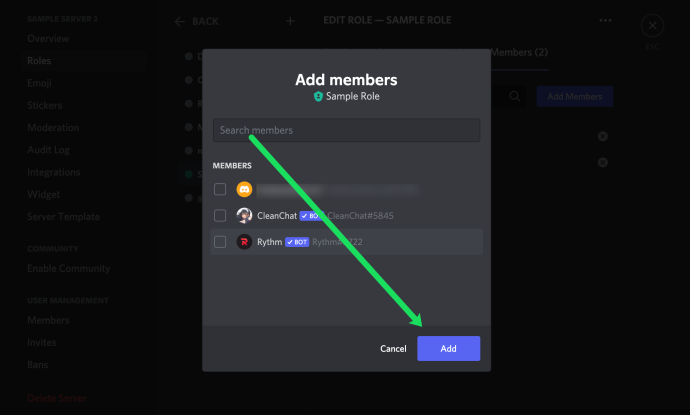
Kung kailangan mo lang magdagdag ng isa o dalawang miyembro, mas mabilis ang pamamaraang ito:
- Piliin ang user na gusto mong lagyan ng tungkulin mula sa kanang pane.
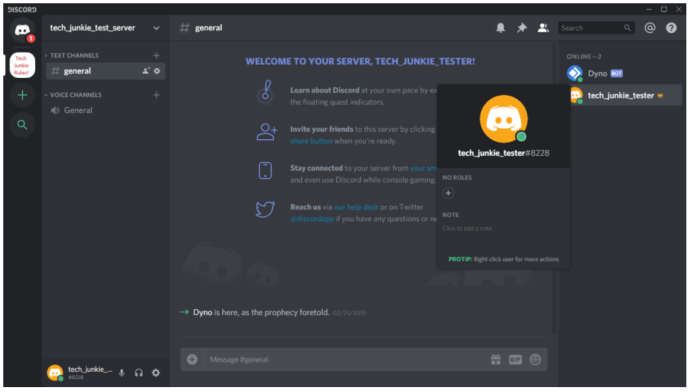
- Piliin ang maliit na '+' sa ilalim ng username at piliin ang tungkulin mula sa menu.
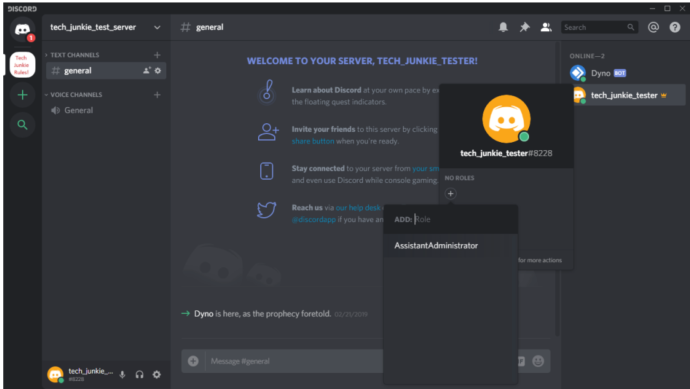
Ulitin para sa bawat user sa iyong server.
Maaari ka ring magdagdag ng mga tungkulin nang mabilis sa pamamagitan ng pag-right click sa user, pagpili sa Mga Tungkulin, at pagkatapos ay pag-click sa (mga) tungkulin na gusto mong idagdag sa pop-out na menu.

Tandaan, maaari kang magdagdag ng maraming tungkulin hangga't gusto mo para sa bawat user.
Pagtatalaga ng Mga Tungkulin sa Discord Mobile
Upang lumikha ng bagong tungkulin at italaga ito on the go, magtungo sa Discord application sa iyong cellphone . Ang mga tagubilin ay katulad ng desktop application.
- Buksan ang Discord app at piliin ang iyong server. I-tap ang tatlong patayong tuldok sa itaas sa tabi ng pangalan ng iyong Server.
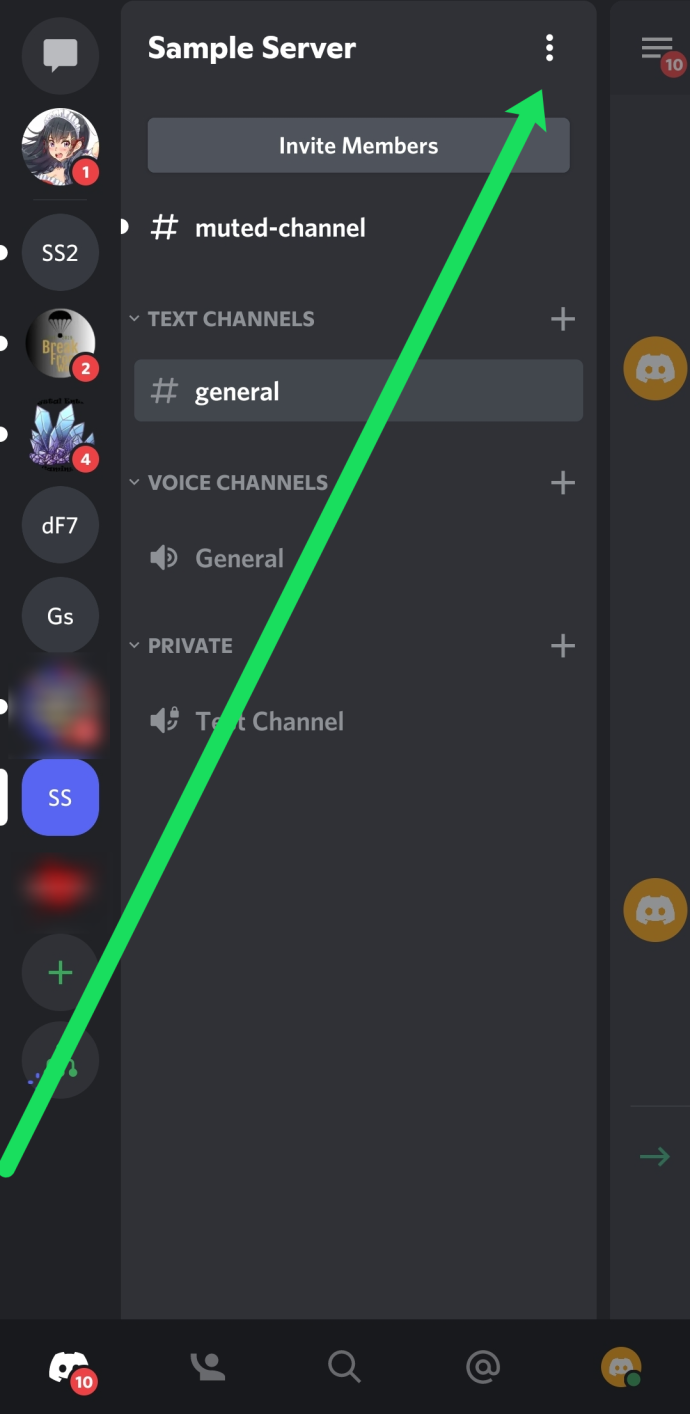
- Tapikin ang 'Mga Setting' at mag-scroll pababa sa 'Mga Miyembro.'
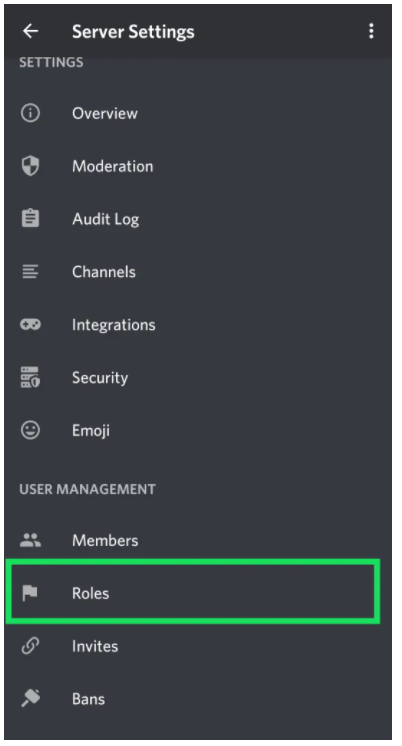
- Mag-click sa mga username ng kung sino ang gusto mong magtalaga ng kasalukuyang tungkulin.

- I-tap ang 'I-edit ang Mga Tungkulin.'
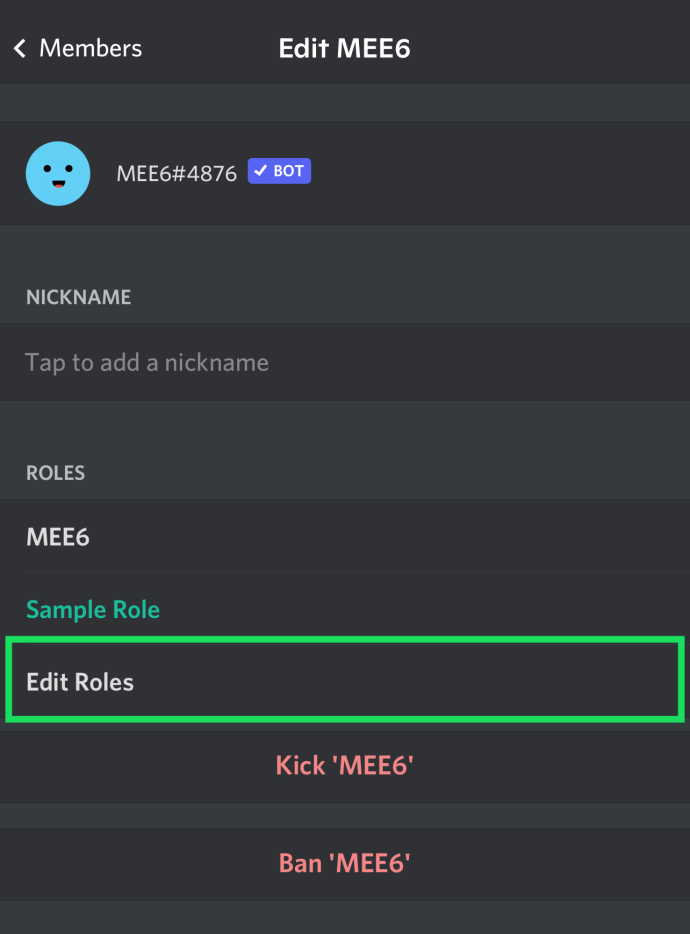
- I-tap ang checkbox sa tabi ng pangalan ng bawat miyembro para sa tungkuling itinatalaga mo.
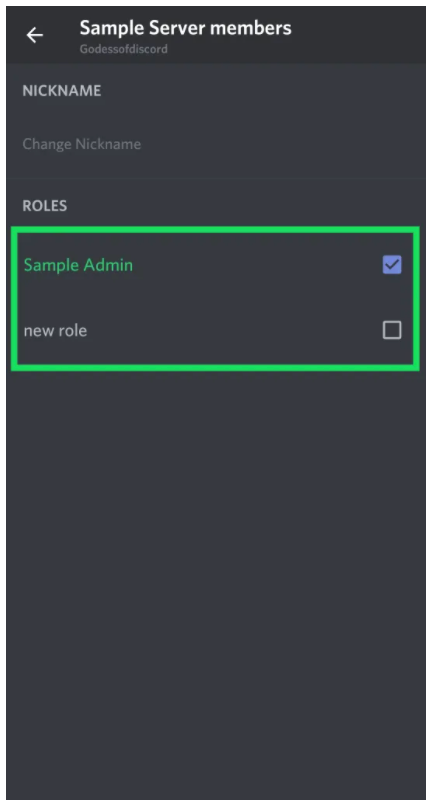
Pag-edit ng Mga Tungkulin sa Discord Mobile
Pumunta sa mga setting ng server at mag-tap sa ‘Mga Tungkulin’ tulad ng ginawa mo sa itaas, pagkatapos ay sundin ang mga hakbang na ito:
- I-tap ang papel na gusto mong i-edit.
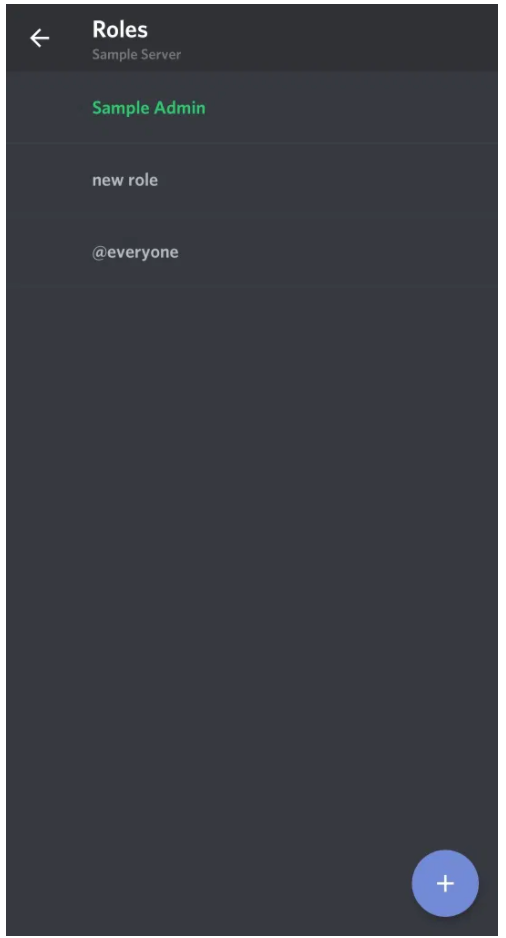
- Mag-scroll sa listahan, gumawa ng anumang mga pagbabago na sa tingin mo ay kinakailangan.
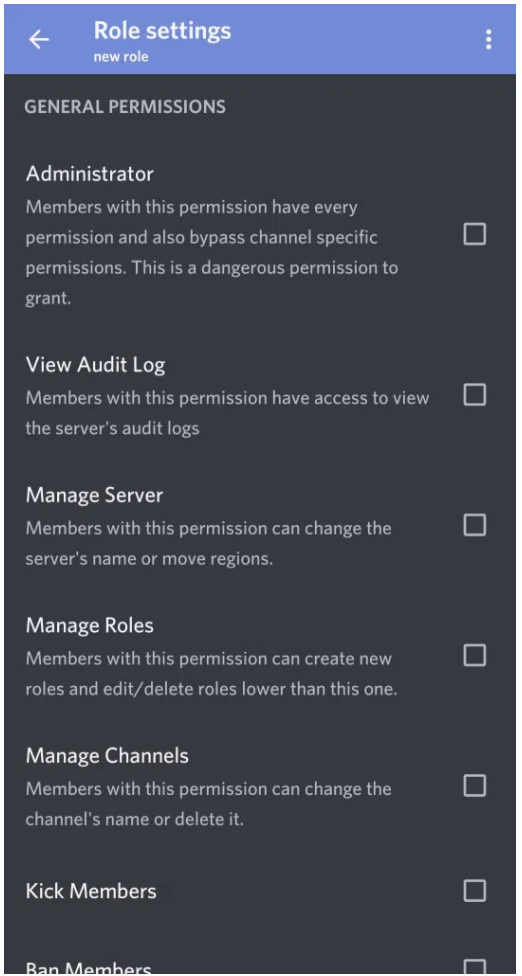
Ang pagsunod sa mga hakbang na nakalista sa itaas ay magpapanatiling maayos at produktibo ang iyong Discord server kahit na on the go.
Paano Pamahalaan ang Mga Tungkulin sa Discord
Ang pamamahala ng mga tungkulin sa Discord ay katulad ng paggawa sa kanila. Maaari kang magdagdag ng higit pang mga tungkulin kung kailanganin mo at baguhin ang mga pahintulot. Depende sa kung paano mo gustong patakbuhin ang iyong server, maaari kang makatakas sa paggawa lamang ng dalawang tungkulin, admin at @lahat.
Upang mabilis na magdagdag/mag-alis ng mga miyembro o mag-tweak ng mga pahintulot, ang kailangan mo lang gawin ay bumalik sa Mga Setting ng Server at i-click Mga tungkulin, tulad ng ginawa namin sa itaas. Pagkatapos, sundin ang mga hakbang na ito:
paano i-download mods para sa minecraft windows 10
- Mag-click sa tungkulin na gusto mong baguhin.

- Pumili Mga Pahintulot upang kontrolin kung ano ang magagawa ng mga miyembro sa iyong server.
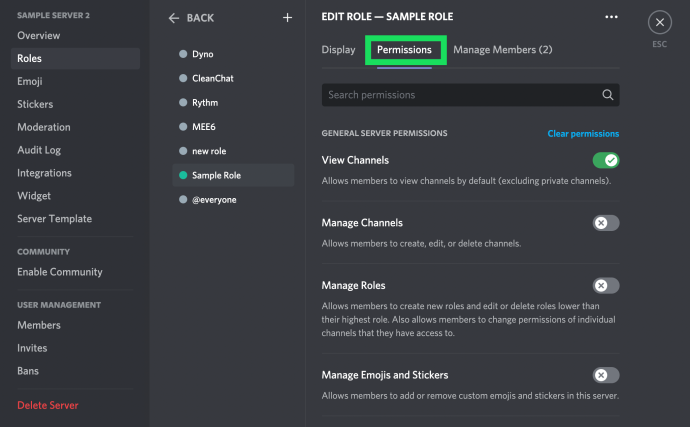
- Pumili Pamahalaan ang mga Miyembro upang magdagdag o mag-alis ng mga miyembro.

Habang lumalaki ang iyong komunidad, maaari kang magdagdag ng iba. Dahil ang mga tungkulin ay kailangang idagdag nang paisa-isa sa bawat user, ang pinakamabisang paggamit ng iyong oras ay ang ilagay ang pinakamaraming desisyon sa patakaran ng iyong server hangga't maaari sa tungkuling @everyone.
ang aking amazon fire tablet ay hindi bubuksan
Maaaring napansin mo ang kaliwang column sa pahina ng Mga Tungkulin, na nagpapakita ng mga pangalan ng lahat ng mga tungkuling ginawa mo. Ipapakita ng mga username sa server ang kulay ng pinakamataas na tungkulin na itinalaga sa isang user. Madaling makilala ng mga user ang mga moderator, admin, atbp., sa server.
Paano Magtanggal ng Mga Tungkulin sa Discord
Bihirang kailangan mong tanggalin ang isang tungkulin sa Discord, dahil hindi mo ito maitalaga. Gayunpaman, kung ang iyong account ay nagiging kalat sa mga hindi nagamit na tungkulin, narito kung paano mo matatanggal ang mga ito.
- Piliin ang maliit na drop-down na arrow sa tabi ng iyong server at piliin ang 'Mga Setting ng Server.'
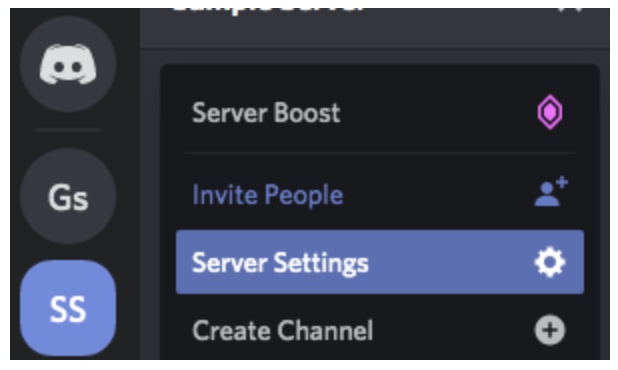
- Piliin ang 'Mga Tungkulin' sa kaliwang pane at piliin ang tungkulin na gusto mong tanggalin.
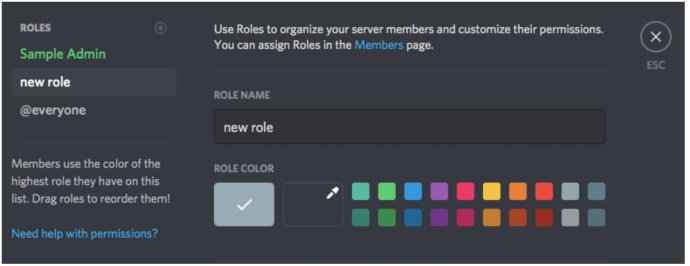
- Mag-scroll pababa at i-click ang button na “Tanggalin ang [pangalan ng tungkulin]”.
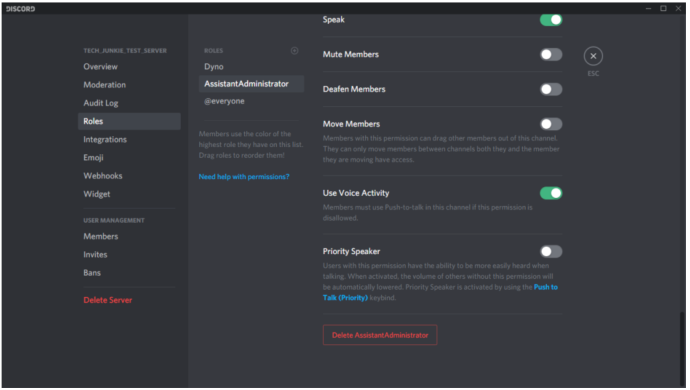
- Kumpirmahin sa pamamagitan ng pag-click sa “Okay.”
Paggamit ng mga Bot para Magtalaga ng Mga Tungkulin sa Discord
Ang mga user ay maaaring magdagdag ng mga bot para sa isang mas hands-off na diskarte sa pamamahala ng mga tungkulin sa Discord. Ang mga bot tulad ng Mee6 at Dyno Bot ay mga sikat na opsyon para sa pagmo-moderate ng tungkulin. Mayroon kaming isang kumpletong tutorial sa paksa dito . Ngunit, kung interesado kang mag-relax nang kaunti, magagawa mo ito:
- Idagdag ang bot sa server na iyong pinamamahalaan.
- Pumunta sa website ng bot at mag-click sa “Dashboard.”
- Piliin ang opsyong “Moderation”.
- Pagkatapos, iangkop ang mga opsyon sa 'Awtomatikong Pag-moderate' upang matugunan ang iyong mga pangangailangan.
Ngayon, kapag sumali ang isang bagong miyembro sa iyong server, maaari silang awtomatikong maidirekta sa isang tungkuling 'Welcome'. O, ang mga miyembrong nakakaabot sa ilang partikular na pamantayan ay maaaring pumunta sa isang espesyal na tungkulin para sa mga naka-tenure na user.
Mga Madalas Itanong
Palaging may bagong matututunan sa Discord. Nagsama kami ng higit pang impormasyon tungkol sa mga tungkulin sa seksyong ito.
Maaari ba akong awtomatikong magtalaga ng mga tungkulin sa Discord?
Ganap! Bagaman, maaaring kailanganin mo ang isang bot upang gawin ito. Ang pamamahala sa isang server ng Discord ay maaaring maging isang nakakapagod at napakabigat na gawain. Sa kabutihang palad, maaari kang magdagdag ng iba pang mga Admin upang matulungan ka o tumingin sa paggamit ng mga bot.
Isa akong Admin, ngunit hindi ko pa rin ma-manage ang server. Anong nangyayari?
Kung gumawa ang may-ari ng server ng tungkuling Admin para sa iyo, ngunit hindi ka makakagawa ng ilang partikular na pagbabago, malamang na hindi nila na-on ang lahat ng pahintulot sa ilalim ng iyong tungkulin. Makipag-ugnayan sa may-ari ng server at i-verify na mayroon kang pahintulot.
Pangwakas na Kaisipan
Ang pamamahala sa tungkulin ay isang mahalagang bahagi ng pagpapanatiling organisado ng isang Discord server, lalo na kapag nakakakuha ito ng mga user.
Tandaan na may limitasyon na 250 iba't ibang tungkulin sa isang partikular na server. Hindi ito dapat maging limitasyon sa praktikal na mga termino, ngunit huwag simulan ang pagtukoy sa bawat posibleng kumbinasyon ng mga pahintulot na maaari mong gamitin - mabilis kang maubusan ng mga tungkulin kung gagawin mo iyon.








![Hindi Makakonekta ang Amazon Echo sa Wi-Fi [Mga Mabilis na Pag-aayos]](https://www.macspots.com/img/amazon-smart-speakers/99/amazon-echo-won-t-connect-wi-fi.jpg)
